В этой статье мы рассмотрим, как настроить подключение к облаку.
Инфраструктура пакета Azure через API Powershell. 
Работа с REST API будет рассмотрена в следующих статьях.
В конце статьи есть скидка на облако.
Установите модуль Powershell для управления Azure Pack.
Откройте терминал Powershell. Если вы работаете локально - от имени администратора , если удаленно, сначала выполните команду:, который включит WinRM и изменит конфигурацию дескриптора безопасности, чтобы разрешить выполнение удаленных команд. Чтобы установить модуль управления Azure Pack, выполните команду:Enable-PSRemoting
Install–Module AzureВам будет предложено разрешить установку поставщика NuGet. Вы должны согласиться, введя Да и нажмите Enter.
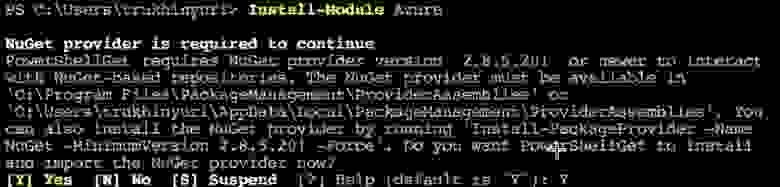
Затем вам будет предложено разрешить установку пакета из репозитория PSGallery. Вы должны согласиться, введя А и нажмите Enter.

Получите сертификат управления Azure Pack.
Войдите на панель мониторинга инфраструктуры Azure Pack: https://portal.infoboxcloud.com .

Теперь идите по адресу https://portal.infoboxcloud.com/publishsettings – Загрузка сертификата (файл *.
publishsettings) начнется автоматически.
Сохраните его на свой жесткий диск.

Подключитесь к инфраструктуре Azure Pack из Powershell.
Разрешить выполнение всех типов скриптов: Set-ExecutionPolicy -ExecutionPolicy UnrestrictedИмпортируйте модуль Azure:
Import-Module AzureДобавьте новую среду с помощью команды:
Add-WAPackEnvironment -Name "Azure Pack Infrastructure" -PublishSettingsFileUrl https://portal.infoboxcloud.com/publishsettings -ServiceEndpoint https://api.infoboxcloud.com 
Импортируйте сертификат управления командой:
Import-WAPackPublishSettingsFile "C:\Users\trukhinyuri\wap\yuritrukhincom-credentials.publishsettings" -Environment "Azure Pack Infrastructure", где «C:\Users\trukhinyuri\wap\yuritrukhincom-credentials.publishsettings» замените на путь к файлу publicsettings.

Вот и все.
Вы можете начать управлять своей инфраструктурой.
Возможности API Powershell
Список всех доступных команд можно получить, выполнив команду: Get-Command *wapack*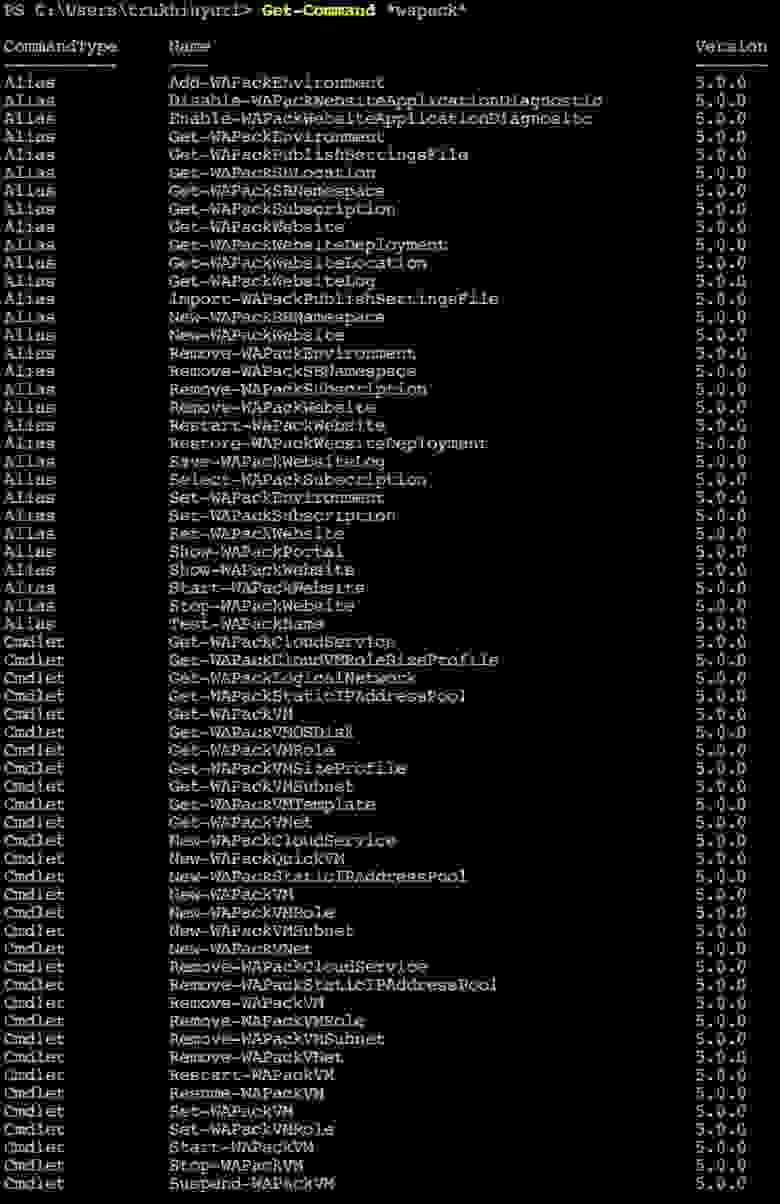
Получить пример использования можно с помощью команды:
get-help <CMDLETNAME> -Examples, где указано имя командлета, о котором вы хотите узнать больше.
Облачная скидка
Для легкого старта мы предлагаем скидку 25% при заказе облака до 15 декабря 2017 года.Скидка действует до 1 марта 2018 года.
Для получения скидки заполните форму https://infoboxcloud.ru/request и в поле комментария укажите «Хочу скидку 25% для легкого старта».
Также рекомендуется указать необходимое количество серверов, для каждого количество ядер ЦП, объем оперативной памяти, диска и требуемую ОС.
Расчет стоимости можно сделать по адресу калькулятор или мы выполним это для вас и подготовим коммерческое предложение.
Удачи! Теги: #api #Администрирование сервера #PowerShell #Инфраструктура Azure Pack

-
Три А Для Инженера-Электронщика
19 Oct, 24 -
Лучшие Статьи К Новогодним Праздникам
19 Oct, 24


